TP-Link tl-wr700n V1-V2迷你无线路由器的配置简单,但基本的网络用户,完成路由器安装路由器模式设置,还是有一定的困难,本文主要介绍了TP-Link tl-wr700n方法www.tplogincn.com集V1-V2迷你无线路由器路由器模式!
设置TP-LINK V1-V2迷你无线路由器tl-wr700n路由器模式的方法
1、运行安装向导:进入路由器管理界面,单击“安装向导”,单击“下一步”>“。
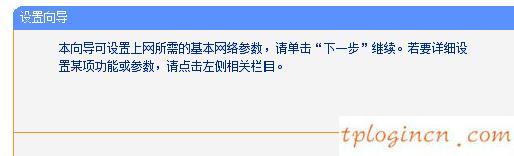
tl-wr700n迷你路由器设置向导
2、选择操作模式:这里需要选择“路由器:无线路由模式->点击“下一步”。
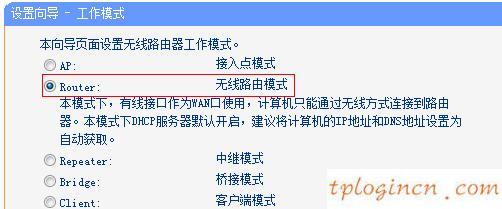
选择路由器的无线路由模式”
3、无线网络设置无线网络设置:“SSID”是无线网络的名称,用户设置->查看“WPA-PSK \/ WPA2-PSK”->“PSK密码”->点击“下一步,根据自己的需要”。
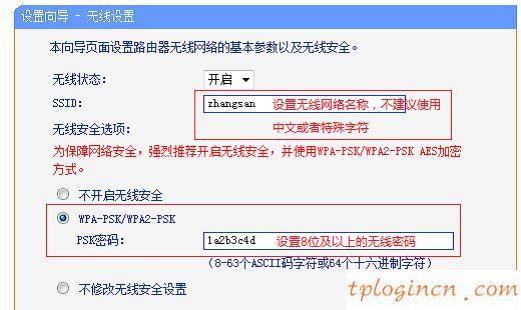
无线tl-wr700n和无线密码设置名称
提醒:不要使用“SSID”中文和特殊字符;“PSK密码”设置了一个组合的大写和小写字母,数字,长度应大于8。
4、选择网络:在这里你可以看到共有3个选项,即:“PPPoE(虚拟ADSL)、动态IP(以太网宽带,自动获取来自服务提供商的IP地址)、静态IP(以太网宽带,网络服务商提供固定IP地址)”。如何选择一种方式在下面详细访问互联网?。
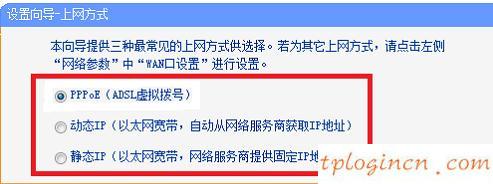
tl-wr700n路由器网络模式下
(1)、ADSL拨号:目前,超过90%的宽带用户都是“ADSL拨号”在线,“ADSL拨号”宽带,宽带运营商提供宽带宽带用户名和密码的用户;没有使用路由器,通过计算机拨打“宽带连接”网络。

宽带连接
ADSL拨号设置:选择“PPPoE(虚拟ADSL)->点击“下一步”
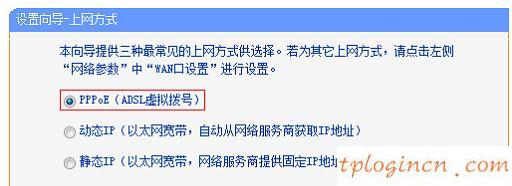
tl-wr700n路由器选择PPPoE(ADSL虚拟拨号)”
宽带运营商提供的宽带账号和密码输入,点击“下一步”。
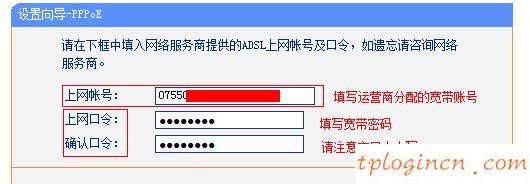
tl-wr700n路由器ADSL上网设置
(2):IP是动态的,动态IP地址(DHCP的IP),为“动态IP”的互联网宽带业务用户,宽带运营商将在家庭用户提供一个网络电缆;不仅需要用路由器,电缆插在电脑上,和电脑IP的站点设置自动获取电脑,就可以上网了。
动态IP设置:选择动态IP(以太网宽带,自动获取来自服务提供商的IP地址)”->点击“下一步”
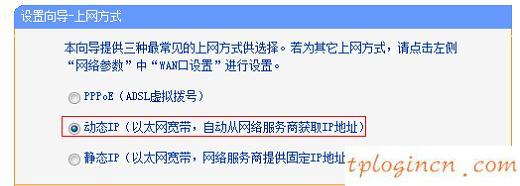
tl-wr700n路由器选择动态IP
(3):IP,一个“静态IP”的互联网宽带业务用户静态,宽带运营商将为用户提供一个网络电缆,同时还提供一个IP地址,子网掩码,网关,DNS服务器地址2用户;没有使用路由器的,只需要把电缆插在电脑上,并设置IP地址的计算机根据IP地址提供的信息。
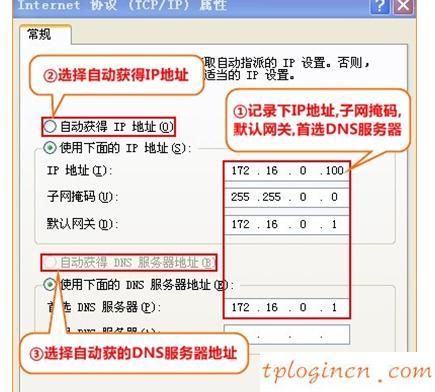
检查并记录计算机的静态IP地址
静态IP访问设置:选择静态IP(以太网宽带,网络服务商提供固定IP地址)”->点击“下一步”。
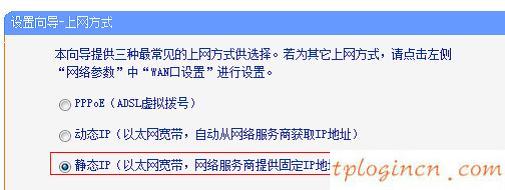
tl-wr700n路由器静态IP接入方式的选择
填写运营商分配的IP地址、子网掩码、网关和DNS服务器地址,请单击“下一步”。
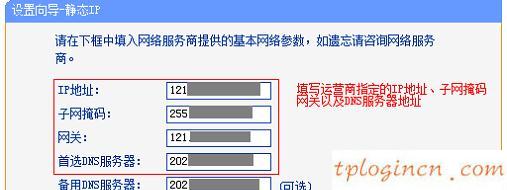
tl-wr700n路由器IP静态网络设置
5、重启路由器:点击“重置”->将重新启动弹出提示对话框,点击“OK”。
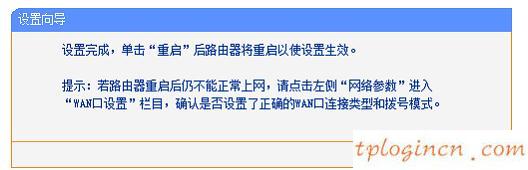
tl-wr700n重启路由器设置
6完成后,重新启动,重新登录到TP-LINK tl-wr700nn无线路由器的设置界面,点击“运行”->“万”的说法,如果显示已获得的IP地址等信息,如下图所示,设置成功,可以正常上网了。
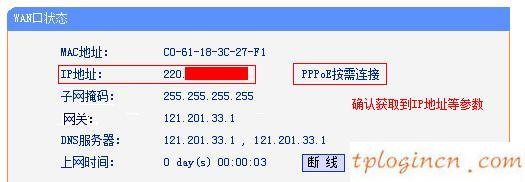
检查tl-wr700n路由器广域网端口状态!

